Layout mit der Maus anpassen
Layout mit der Maus anpassen
Mit Hilfe der neuen Layoutfunktionen können Sie direkt in der Seitenansicht Ihres Dokuments den Stimmeinzug des
ersten Systems sowie die Abstände der Notenzeilen zueinander einstellen. Klicken Sie dazu einfach auf die Anfasser,
die erscheinen, wenn Sie sich im Auswahl-Modus (STRG+1) mit der Maus den Notenzeilen nähern.
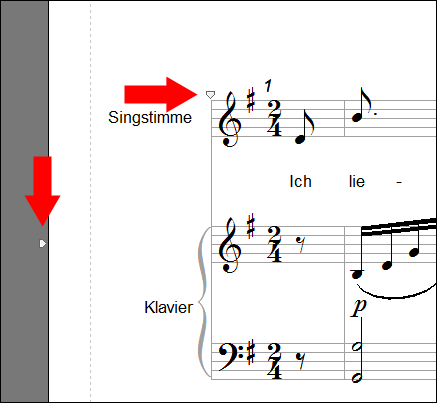
In der ersten Stimme Ihrer Partitur erscheint ein Anfasser, mit dem Sie den Seiteneinzug der ersten Notenzeile
anpassen können. Alle anderen Anfasser dienen dazu, den Abstand zwischen den einzelnen Notenzeilen zu
vergrößern oder zu verkleinern. Klicken Sie mit der linken Maustaste auf einen der Reiter und bewegen Sie
ihn nach oben oder unten, um die Abstände individuell auf der ausgewählten Seite einzustellen.
Globale Änderung der Notenzeilen Abstände
Wenn Sie für alle Seiten Ihres Systems die Abstände der Notenzeilen zueinander einstellen möchten, dann drücken Sie dazu
auf die STRG-Taste und halten Sie diese gedrückt, während Sie den Anfasser zur Layoutbearbeitung mit der Maus verschieben.
Seitenränder für eine Seite oder für die ganze Partitur anpassen
Des Weiteren haben Sie die Möglichkeit die Seitenränder mit der Maus einzustellen. Wenn Sie Ihre Maus im Auswahl-Modus über die
Partitur bewegen, erscheint ein gestrichelter Rahmen rund um Ihre Partitur. Dieser Rahmen zeigt Ihnen die aktuell eingestellten
Seitenränder an. Durch klicken und bewegen mit der Maus auf diesen Rahmen, können Sie das Seitenlayout direkt anpassen.
Durch gleichzeitiges Drücken der STRG-Taste passen Sie die Seitenränder für jeweils der linken oder rechten Seite Ihrer Partitur an.
Sie können die Seitenränder auch über den Befehl "Ränder" im Hauptreiter "Partitur", in der Gruppe "Layout", definieren.
Lesen Sie mehr dazu unter "Seitenränder".